
|
Kamerayı Yüze Hizala
|
Modeli, seçilen aktör yüzü görünüm penceresine paralel olacak şekilde yönlendirir.
Bir yüze hizalamak için:
- Bu modu etkinleştirin.
- Farenizi kırmızı ok istenen yüze dik olacak şekilde yerleştirin.

- Yüze tıklayın.
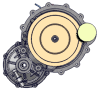
- Araçtan çıkmak için Esc tuşuna basın.
|

|
Kamerayı Öne/Arkaya Hizala
|
Modeli önceden tanımlanmış bir kamera görünümüne yönlendirir. Simetrik görünümler arasında geçiş yapmak için (örneğin Ön ve Arka görünümler) araca tekrar tıklayın.
Bu araçlar ayrıca modeli sığdıracak şekilde yakınlaştırır veya aktörler seçildiğinde seçimi yakınlaştırır.
|

|
Kamerayı Sağa/Sola Hizala
|

|
Kameranın Üste/Alta Hizala
|

|
Kamerayı Hizala 3/4 X+ Y+ Z+
|

|
Kamerayı Hizala 3/4 X+ Y- Z+
|

|
Kamerayı Hizala 3/4 X- Y- Z+
|

|
Kamerayı Hizala 3/4 X- Y+ Z+
|

|
Özel 1
|
Modeli kullanıcı tanımlı kamera görünümüne yönlendirir. Ayrıntılar için bkz. (Varsayılan) Belge Özellikleri - Görünüm Penceresi. Not:
Görünüm adının yanındaki (o) ibaresi ortogonal bir görünüm belirtir (perspektif yok).
|

|
Özel 2
|

|
Özel 3
|

|
Özel 4
|

|
Seçim Modu
|
Görünüm penceresine tıkladığınızda aktörleri seçer. Bu, varsayılan moddur.
- Bir aktör seçmek için tıklayın.
- Seçime bir aktör eklemek için (çoklu seçim) Ctrl tuşuna basın. Fare imleci
 olarak değişir. olarak değişir.
- Bir aktörün seçimini tersine çevirmek için Shift tuşuna basın. Fare imleci
 olarak değişir. olarak değişir.
- Seçim kutusundaki tüm görünür aktörleri seçmek için sağdan sola sürükleyin. Fare imleci
 olarak değişir. olarak değişir.
- Bir seçim kutusu içinde bulunan veya seçim kutusunun sınırına temas eden tüm görünür aktörleri seçmek için soldan sağa sürükleyin. Fare imleci
 olarak değişir. olarak değişir.
Notlar:
Aşağıdaki modlar her zaman kullanılabilir:
- Döndürme modu - Sağ fare düğmesi
- Kaydırma modu - Orta fare düğmesi
- Yakınlaştırma/uzaklaştırma modu - Fare tekerleği
|

|
Renge Göre Seç
|
Aynı renkteki tüm aktörleri seçer. Not:
Bu komut, aktörleri her zaman varsayılan seçim modunu kullanarak seçer (bkz. Montaj Seçim Modu).
|

|
Örnekleri Seç
|
Seçilen geometri örneğinin tüm örneklerini seçer. Örnek olmayan bir aktör seçtiğinizde, yalnızca o aktör seçilir. |

|
Kürenin İçini Seç
|
Küresel seçim penceresi tarafından tamamen kapsanan tüm aktörleri seçer. Kürenin merkezini yerleştirmek için tıklayın, küre boyutunu değiştirmek için sürükleyin ve ardından seçimi tamamlamak için yeniden tıklayın. Not:
Bu komut, aktörleri her zaman varsayılan seçim modunu kullanarak seçer (bkz. Montaj Seçim Modu).
|

|
Küre Boyunca Seç
|
Küresel seçim penceresinin içerdiği veya kesiştiği tüm aktörleri seçer. Kürenin merkezini yerleştirmek için tıklayın, küre boyutunu değiştirmek için sürükleyin ve ardından seçimi tamamlamak için yeniden tıklayın. Not:
Bu komut, aktörleri her zaman varsayılan seçim modunu kullanarak seçer (bkz. Montaj Seçim Modu).
|
| |
Bitişik Parçaları Seç
|
Seçili olan parçayla temas halinde olan veya kesişen tüm parçaları seçer. Not:
Bu komut yalnızca bir veya birkaç parça (geometri aktörleri) seçildiğinde kullanılabilir.
|
| |
Tüm Aktörleri Seç
|
Ortak aktör ve geometri aktörü gibi tüm görünür aktörleri seçer.
|

|
Seçimi Tersine Çevir
|
Seçili olmayan aktörleri seçer ve seçili aktörlerin seçimini iptal eder. Not:
Bu komut Montaj Seçim Modu'nun onay işaretini kaldırır.
|
| |
Gizli ve Hayalet Aktörlerin Seçimini Kaldır
|
Gizli ve hayalet aktörleri geçerli seçimden kaldırır. Not:
Bu komut Montaj Seçim Modu'nun onay işaretini kaldırır.
|

|
3DVIA Studio'da Yayımlanmayan Aktörleri Seç
|
3DVIA Studio'da Yayımla
 tarafından desteklenmeyen tüm ortak aktörleri seçer. Örneğin 3DVIA Studio'da yayımlamadan önce, desteklenmeyen tüm aktörleri gizlemek veya silmek ya da yalnızca hangi aktörlerin dışa aktarılmayacağını görmek için bu komutu kullanın. tarafından desteklenmeyen tüm ortak aktörleri seçer. Örneğin 3DVIA Studio'da yayımlamadan önce, desteklenmeyen tüm aktörleri gizlemek veya silmek ya da yalnızca hangi aktörlerin dışa aktarılmayacağını görmek için bu komutu kullanın. |

|
Geometri Filtresini Seç
|
Geometri aktörlerini seçmenizi sağlar. Bunun onayı kaldırıldığında parçaları seçemezsiniz ancak Montaj Seçim Modu etkinleştirildiğinde montajları seçebilirsiniz. |

|
İşbirliği Filtresini Seç
|
Ortak aktörleri seçmenizi veya seçiminizi kaldırmanızı sağlar. Ortak aktörlerin seçimde görünmesi için bunu seçin. |

|
Döndürme Modu
|
Görünüm penceresinde sol tıklayıp sürüklediğinizde kamerayı döndürür. Varsayılan olarak, döndürme dikey eksene göre gerçekleştirilir. Bir geometri aktörüne tıklamak ve sürüklemek kamerayı tıklanan nokta  etrafında döndürür. Aksi takdirde döndürme işlemi görünüm penceresinin merkezinin etrafında gerçekleştirilir. etrafında döndürür. Aksi takdirde döndürme işlemi görünüm penceresinin merkezinin etrafında gerçekleştirilir.
- Dikey eksenin yönüne bakmaksızın serbestçe döndürmek için sürüklerken Ctrl tuşuna basın.
- Modeli gördüğünüz gözlem noktasını döndürmek için sürüklerken Shift tuşuna basın.
- Tıklanan nokta
 veya görünüm penceresinin merkezi etrafında dönmek için Alt tuşuna basın. veya görünüm penceresinin merkezi etrafında dönmek için Alt tuşuna basın.
|

|
Kaydırma Modu
|
Görünüm penceresinde sol tıklayıp sürüklediğinizde kamerayı sahne boyunca hareket ettirir. Kağıt alanını kaydırmak için sürüklerken Ctrl tuşuna basın.
|

|
Yakınlaştırma/Uzaklaştırma Modu
|
Görünüm penceresinde sol tıklayıp sürüklediğinizde 3B alanı yakınlaştırır. Yakınlaştırma yalnızca 3B aktörleri etkiler. Bu yakınlaştırma yöntemi, kamerayı hareket ettirerek geometrinin içine girmenizi sağlar.
|

|
Yakınlaştırma Alanı Modu
|
Görünüm penceresinde sol tıklayıp sürüklediğinizde bir yakınlaştırma/uzaklaştırma bölgesi oluşturur.
- Yakınlaştırmak için soldan sağa sürükleyin.
- Uzaklaştırmak için sağdan sola sürükleyin.
|

|
Uçuş Modu
|
Kamerayı uçuyormuşsunuz gibi hareket ettirir. Modele yaklaşmak için farenin sol düğmesini basılı tutun. Uzaklaşmak için sağ fare düğmesini basılı tutun. Uçuş efektinin hızını kontrol etmek için Yukarı Ok veya Aşağı Ok tuşlarına basın. |

|
Atalet Modu
|
Modeli döndürdükten veya kaydırdıktan sonra kameranın hareket etmeye devam etmesine neden olur. Modeli ne kadar hızlı döndürür veya kaydırırsanız durduğunuzda kamera o kadar fazla hareket eder. Not:
Atalet Modu'nu  seçmek aynı zamanda Döndürme Modu'nu seçmek aynı zamanda Döndürme Modu'nu  da seçer ancak ardından bu modu değiştirmeniz halinde Atalet Modu da seçer ancak ardından bu modu değiştirmeniz halinde Atalet Modu etkin kalır. etkin kalır.
|

|
Tümünü Sığdırarak Yakınlaştır
|
Aynı kamera yönünü korurken tüm sahneyi sığdırır.
|

|
Seçimi Yakınlaştır
|
Aynı kamera yönünü korurken seçilen aktörleri yakınlaştırır.
|

|
'Birlikte Uç' Modu (Sabit öteleme mesafesinde)
|
Kamera hedefini  seçilen aktöre bağlar ve kamera özelliklerini aşağıdaki gibi ayarlar: seçilen aktöre bağlar ve kamera özelliklerini aşağıdaki gibi ayarlar:
| Özellik |
Etkin |
|---|
| Yuvarla |
 |
| Yunusla |
|
| Saptır |
|
| Hedefe olan mesafeyi sabitle |
 |
Not:
Bu modun ayarlanması, bu kamera için tüm kamera animasyon anahtarlarını kaldırır.
|

|
'Hedef' Modu (Sabit konumdan takip et)
|
Kamera hedefini  seçilen aktöre bağlar ve kamera özelliklerini aşağıdaki gibi ayarlar: seçilen aktöre bağlar ve kamera özelliklerini aşağıdaki gibi ayarlar:
| Özellik |
Etkin |
|---|
| Yuvarla |
|
| Yunusla |
 |
| Saptır |
 |
| Hedefe olan mesafeyi sabitle |
|
Not:
Bu modun ayarlanması, bu kamera için tüm kamera animasyon anahtarlarını kaldırır.
|

|
'Birlikte Hareket' Modu (Rijit bağlantı)
|
Kamerayı  ve hedefi ve hedefi  seçilen aktöre bağlar ve kamera özelliklerini aşağıdaki gibi ayarlar: seçilen aktöre bağlar ve kamera özelliklerini aşağıdaki gibi ayarlar:
| Özellik |
Etkin |
|---|
| Yuvarla |
 |
| Yunusla |
 |
| Saptır |
 |
| Hedefe olan mesafeyi sabitle |
Etkin değildir ancak hem kamera hem de hedef aynı aktöre bağlı olduğu için kamerayla hedef arasındaki mesafe değişmez. |
Not:
Bu modun ayarlanması, bu kamera için tüm kamera animasyon anahtarlarını kaldırır.
|

|
'Serbest' Mod (Ayır)
|
Kamerayı  ve hedefi ve hedefi  bağlı aktörden ayırır ve kamera özelliklerini aşağıdaki gibi ayarlar: bağlı aktörden ayırır ve kamera özelliklerini aşağıdaki gibi ayarlar:
| Özellik |
Etkin |
|---|
| Yuvarla |
 |
| Yunusla |
 |
| Saptır |
 |
| Hedefe olan mesafeyi sabitle |
|
Not:
Bu modun ayarlanması, bu kamera için tüm kamera animasyon anahtarlarını kaldırır.
|

|
Hedefi Seçime Bağla
|
Kamera hedefini  seçilen aktöre bağlar. Hedef, aktörle birlikte hareket eder. Hedefin mutlaka aktör üzerinde bulunması gerekmez. seçilen aktöre bağlar. Hedef, aktörle birlikte hareket eder. Hedefin mutlaka aktör üzerinde bulunması gerekmez.
Notlar:
- Bu komut, animasyon modunda geçerli zamanda bir kamera anahtarı oluşturur.
- Alt tuşuna basarken hedef tutma noktasını
 sürükleyerek de bir kamera hedefini bir aktöre bağlayabilirsiniz. Alt tuşuna basmadan sürüklemek sürükleyerek de bir kamera hedefini bir aktöre bağlayabilirsiniz. Alt tuşuna basmadan sürüklemek  hedef tutma noktasını aktör bağlantısını değiştirmeden taşır. hedef tutma noktasını aktör bağlantısını değiştirmeden taşır.
|

|
Merkezi Seçime Bağla
|
Kamerayı  seçilen aktöre bağlar. Kamera aktörle birlikte hareket eder. Kameranın mutlaka aktör üzerinde bulunması gerekmez. seçilen aktöre bağlar. Kamera aktörle birlikte hareket eder. Kameranın mutlaka aktör üzerinde bulunması gerekmez.
Notlar:
- Bu komut, animasyon modunda geçerli zamanda bir kamera anahtarı oluşturur.
- Alt tuşuna basarken kamera tutma noktasını
 sürükleyerek de bir kamerayı bir aktöre bağlayabilirsiniz. Alt tuşuna basmadan sürüklemek sürükleyerek de bir kamerayı bir aktöre bağlayabilirsiniz. Alt tuşuna basmadan sürüklemek  kamerayı aktör bağlantısını değiştirmeden taşır. kamerayı aktör bağlantısını değiştirmeden taşır.
|

|
Hedefi Ayır
|
(Kamera hedefi bir aktöre bağlı olduğunda kullanılabilir.) Kamera hedefini  bağlı aktörden ayırır. Hedef tutma noktası artık aktörle birlikte hareket etmez. bağlı aktörden ayırır. Hedef tutma noktası artık aktörle birlikte hareket etmez.Notlar:
- Bu komut, animasyon modunda geçerli zamanda bir kamera anahtarı oluşturur.
- Alt tuşunu basılı tutarken hedef tutma noktasını
 boş görünüm penceresi arka planı üzerine (aktöre değil) sürükleyerek de hedefleri ayırabilirsiniz. boş görünüm penceresi arka planı üzerine (aktöre değil) sürükleyerek de hedefleri ayırabilirsiniz.
|

|
Merkezi Ayır
|
(Kamera merkezi bir aktöre bağlı olduğunda kullanılabilir.) Kamerayı  bağlı aktörden ayırır. Kamera artık aktörle birlikte hareket etmez. bağlı aktörden ayırır. Kamera artık aktörle birlikte hareket etmez.Notlar:
- Bu komut, animasyon modunda geçerli zamanda bir kamera anahtarı oluşturur.
- Alt tuşunu basılı tutarken kamera tutma noktasını
 boş görünüm penceresi arka planı üzerine (aktöre değil) sürükleyerek de kameraları ayırabilirsiniz. boş görünüm penceresi arka planı üzerine (aktöre değil) sürükleyerek de kameraları ayırabilirsiniz.
|

|
Kamera Ekle
|
Geçerli görünüm penceresi kamera konumunda yeni bir kamera aktörü oluşturur. Kameranın başlangıç yönünü yeniden tanımlama gerekliliğini ortadan kaldırmak için kamerayı oluşturmadan önce görünüm penceresi yönünü istediğiniz gibi ayarladığınızdan emin olun. Notlar:
- Kameralar, Kameralar altındaki İşbirliği bölmesinde listelenir
 . .
- Bir kamerayı görünüm penceresi kamerası yapmak için görünüm penceresi Kamera özelliğini ayarlayın. Kamera Bağla
 menüsündeki kamera komutları, yeni oluşturulan kamerada değil, aktif görünüm penceresinin mevcut kamerasında çalışır. Kamera özelliğinden animasyon oluşturulabileceğini unutmayın. Bu durumda görünüm penceresi kamerası, zaman cetveli konumuna bağlı olarak değişebilir. menüsündeki kamera komutları, yeni oluşturulan kamerada değil, aktif görünüm penceresinin mevcut kamerasında çalışır. Kamera özelliğinden animasyon oluşturulabileceğini unutmayın. Bu durumda görünüm penceresi kamerası, zaman cetveli konumuna bağlı olarak değişebilir.
- Özellikler bölmesinde kamera özelliklerini ayarlayın.
- Yalnızca bir kamera ( Camera) tanımlandığında, bunun animasyon anahtarları, kameranın görünürlüğünden bağımsız olarak zaman cetvelinde gösterilir. Birden fazla kamera tanımlandığında, animasyon anahtarları yalnızca görünür kameralar için gösterilir. İşbirliği bölmesindeki onay kutusunun onay işaretini değiştirerek kamera görünürlüğünü değiştirin.
|